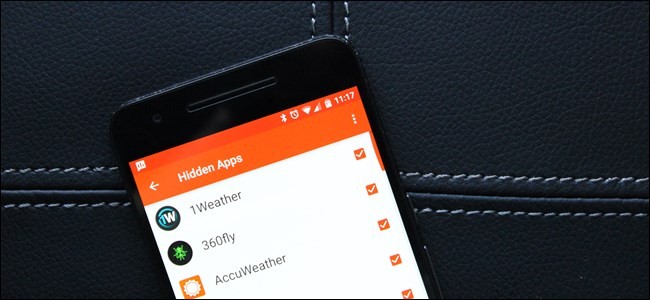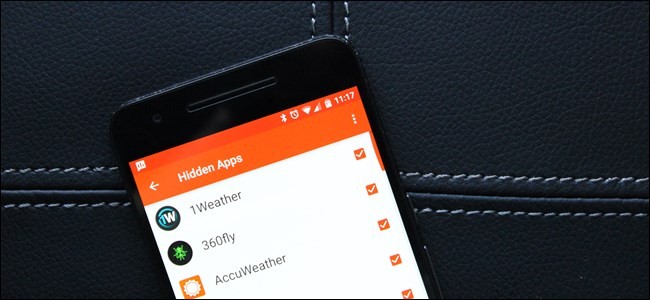
Chaque application mérite une place dans votre tiroir app. Peut-être il y a quelques intégré dans les applications que vous n’utilisez pas ou que vous ne voulez pas que les autres voient. Voici comment masquer les applications de votre tiroir app avec Nova Launcher.
Bien sûr, vous pouvez toujours désinstaller les applications que vous ne voulez pas, même s’ils sont “instables” inutilités. C’est plus pour les applications que vous utilisez dans le fond, ou voulez sur votre téléphone, mais vous ne voulez pas voir d’encombrer votre liste d’icônes.
ARTICLES CONNEXES
Une des belles choses sur Android est un choix. Si vous n’aimez pas le stock de configuration de l’appareil, vous êtes… [Lire l’Article]
Les fabricants et les transporteurs souvent charger les téléphones Android, avec leurs propres applications. Si vous ne les utilisez pas, ils ont juste l’encombrement de votre… [Lire l’Article]
Comment Masquer des Applications Dans le Lanceur de Nouvelle
Si vous avez déjà Nova Launcher installé et configuré, cacher des applications dans le tiroir est incroyablement simple. Notez que vous aurez besoin de Nova Launcher Prime ($4.99) pour cette fonction. Ce sera seulement de masquer les applications dans le tiroir, de sorte que vous pouvez toujours mettre l’application sur votre écran d’accueil avant de les cacher dans le tiroir et de lancer rapidement à partir de là si vous voulez.
Tout d’abord, sauter dans Nova paramètres de menu, soit en appuyant longtemps sur l’écran d’accueil et en sélectionnant l’icône “Paramètres” en bas à droite, ou de la position dans le tiroir app et en appuyant sur la “Nouvelle” Paramètres de l’icône.
À partir de là, appuyez sur la deuxième entrée dans le menu”applications et widget tiroirs.”
Il y a plusieurs options ici, mais vous allez avoir à faire défiler tout le chemin vers le bas. Dans la Fenêtre “groupes”, sélectionnez l’option “Masquer les applications” option.
Ensuite, sélectionnez tous les apps que vous souhaitez masquer, en cochant la case à cocher en regard le nom de l’application.
Une fois que vous avez fini de sélectionner toutes les applications que vous souhaitez masquer, soit sortir de ce menu avec la flèche dans le coin supérieur gauche, ou appuyez simplement sur le bouton home pour revenir à l’écran d’accueil.
Vous avez terminé—toutes les applications ne sont plus visibles dans le tiroir app.
Comment Accéder à des Applications une Fois qu’Ils sont Cachés
Si vous n’avez pas l’icône de l’application sur l’un de vous à la maison des écrans, alors vous êtes probablement vous vous demandez quoi faire si vous avez besoin d’y accéder. Vous pourriez revenir en arrière dans le menu ci-dessus et afficher l’application, mais c’est lourd. Heureusement, il ya un couple de façons de lancer l’application une fois qu’il a été caché.
Accès Caché Application à partir de la Barre de Recherche
Si vous êtes à l’aide de l’Android à la Guimauve de style tiroir app dans Nova, tirant vers le bas tandis que dans le tiroir de lancer la barre de recherche et “Récemment d’installer ou de mise à jour” menu app. Même si l’icône de l’application n’est pas indiqué dans le tiroir, vous pouvez rechercher l’application et de lancer de cette façon. Facile comme bonjour.
Accéder à Tous Vos Caché Applications à la Fois
Si vous préférez une façon de montrer à tous vos caché apps, il y a aussi une façon rapide et sans douleur, mais vous aurez besoin pour activer Nova onglets de l’interface tiroir app en premier.
Pour ce faire, un saut dans Nova menu de Réglages, puis appuyez sur le “App & widget tiroirs” de nouveau l’option.
Faites défiler jusqu’à environ trois-quarts du chemin vers le bas du menu, jusqu’à ce que vous voyez l’Onglet “barre”. Activer la barre d’Onglet en faisant glisser l’interrupteur vers la droite. Il devient orange lorsqu’il est activé; gris lorsqu’il ne l’est pas.
Vous pouvez également changer le Style d’Onglet ici à l’aide de l’entrée juste en dessous de la Barre d’Onglet option, la valeur par défaut doit être “Colorblock”, mais je optent généralement pour échanger qu’à“,” juste parce qu’il semble plus propre et plus minime.
Une fois la Barre d’Onglet a été activée, vous pouvez quitter ce menu et retourner à l’écran d’accueil.
De retour dans le tiroir app, vous remarquerez une nouvelle fonctionnalité au sommet: un onglet qui doit lire “Applications.” Si vous appuyez longuement sur cet onglet, un petit menu s’affiche avec deux options: “Afficher les apps” et “modifier”.
Basculer le “Afficher les apps” pour créer immédiatement votre cachés applications visibles. Un petit astérisque apparaît à côté du mot “Apps” pour désigner caché applications sont actuellement affichés.
Répétez le même processus pour cacher vos applications à nouveau, cette fois en décochant la case à cocher.
Il vaut la peine de mentionner que ce ne devrait pas être utilisé comme une méthode de sécurité. Il y a encore des façons très simples d’accès cachés apps (non limité aux méthodes mentionnées ici), donc ce n’est pas vraiment une bonne solution pour garder les données confidentielles en sécurité. Mais c’est un excellent moyen de réduire l’encombrement, ou de masquer les icônes que vous ne voulez pas voir.